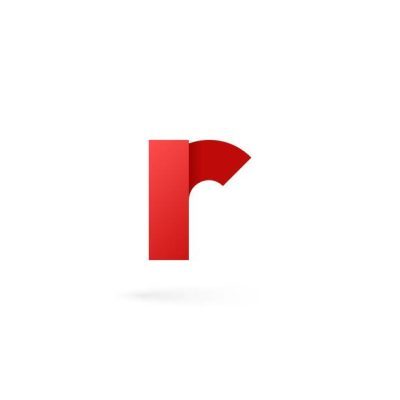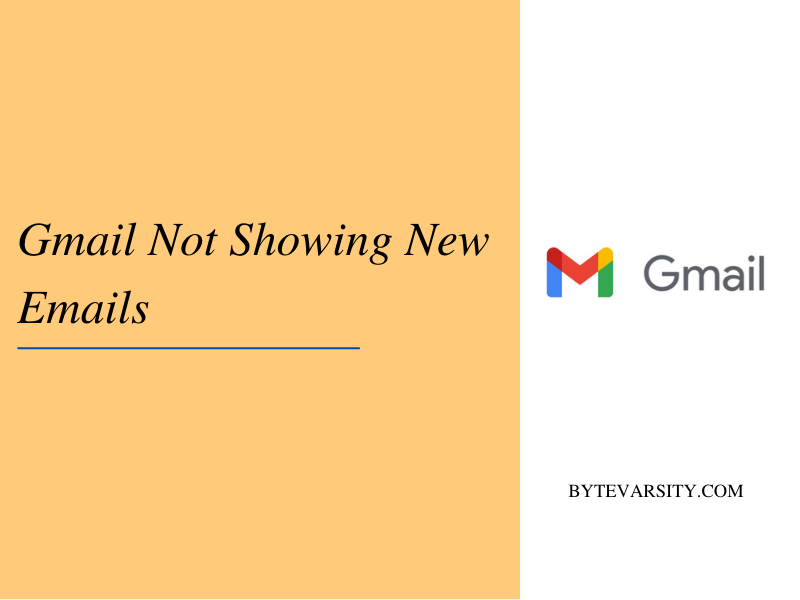Содержание

Вы застряли из-за того, что Gmail не показывает новые электронные письма, и вы совершенно не знаете, как решить эту проблему? Не беспокойтесь, потому что мы здесь, чтобы помочь вам.
Gmail — самая используемая служба электронной почты в мире с более чем 1 миллиардом активных пользователей. Это стало настолько привычной частью нашей жизни, что мы почти не замечаем этого. Поскольку сервис настолько обширен, возможно, что иногда вы не получаете новые электронные письма на Gmail. Сегодня мы исправим эту проблему.
Содержание
- 1 Почему мой Gmail не показывает новые электронные письма?
- 1.1 1. Проблемы с браузером:
- 1.2 2. Квота хранилища исчерпана.
- 1.3 3. Фильтры электронной почты
- 1,4 4. Проблемы с почтовым клиентом
- 1,5 5. Пересылка электронной почты
- 2 Часто задаваемые вопросы о том, что Gmail не показывает новые письма:
- 2.1 Что такое IMAP в Gmail?
- 2.2 Почему я не вижу новых писем даже после выполнения всех исправлений?
Почему мой Gmail не показывает новые электронные письма?
Может быть несколько причин, по которым Gmail не показывает новые электронные письма и не появляется в вашем почтовом ящике:
1. Проблемы с браузером:
Наиболее распространенной причиной неполучения новых писем является несовместимость браузера. Если вы используете браузер, несовместимый с настройками Gmail вашей учетной записи, вы не будете получать новые электронные письма. Самое простое решение этой проблемы — использовать другие совместимые браузеры, такие как Opera, Brave и т. д.
Расширения браузера также могут мешать работе Gmail, и мы можем это исправить, отключив все активные расширения или открыв Gmail в режиме инкогнито.
Иногда новые письма не приходят из-за переполненного кеша браузера. Во многих случаях новые электронные письма начинают появляться, если мы очистим весь кеш браузера и перезапустим браузер.
2. Квота хранилища исчерпана
Google предоставляет 15 ГБ бесплатного пространства для хранения всех своих приложений. Если вы исчерпаете этот лимит, вы не сможете получать новые электронные письма в Gmail.
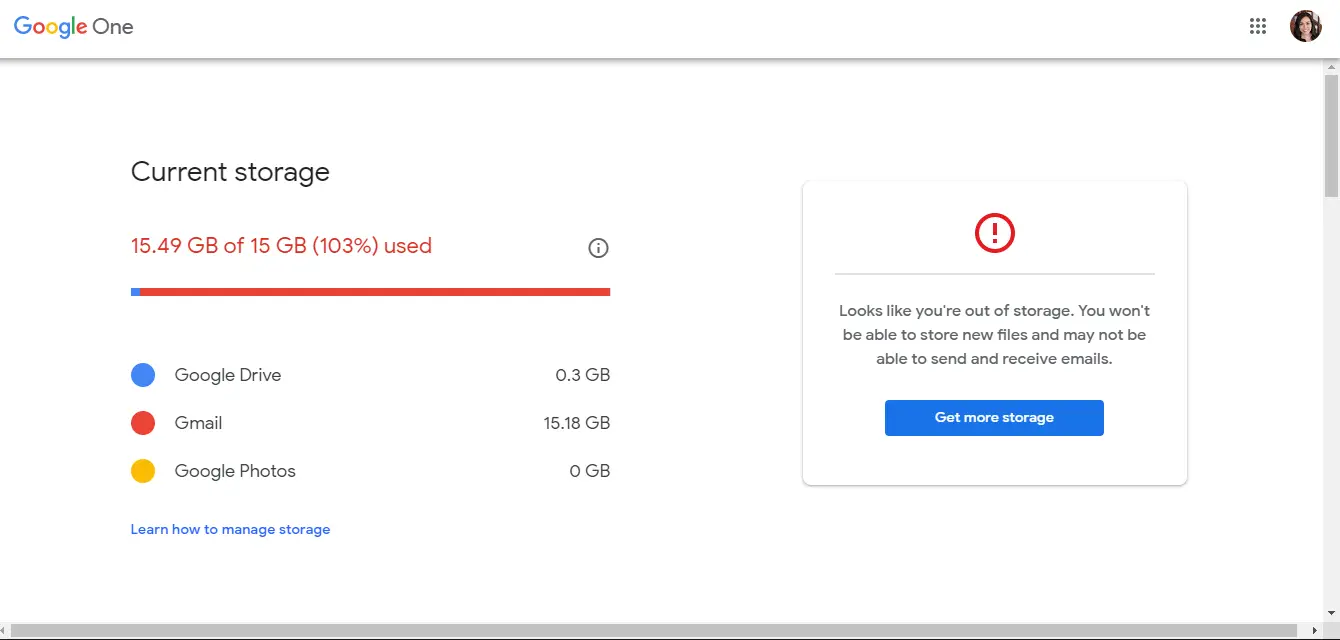
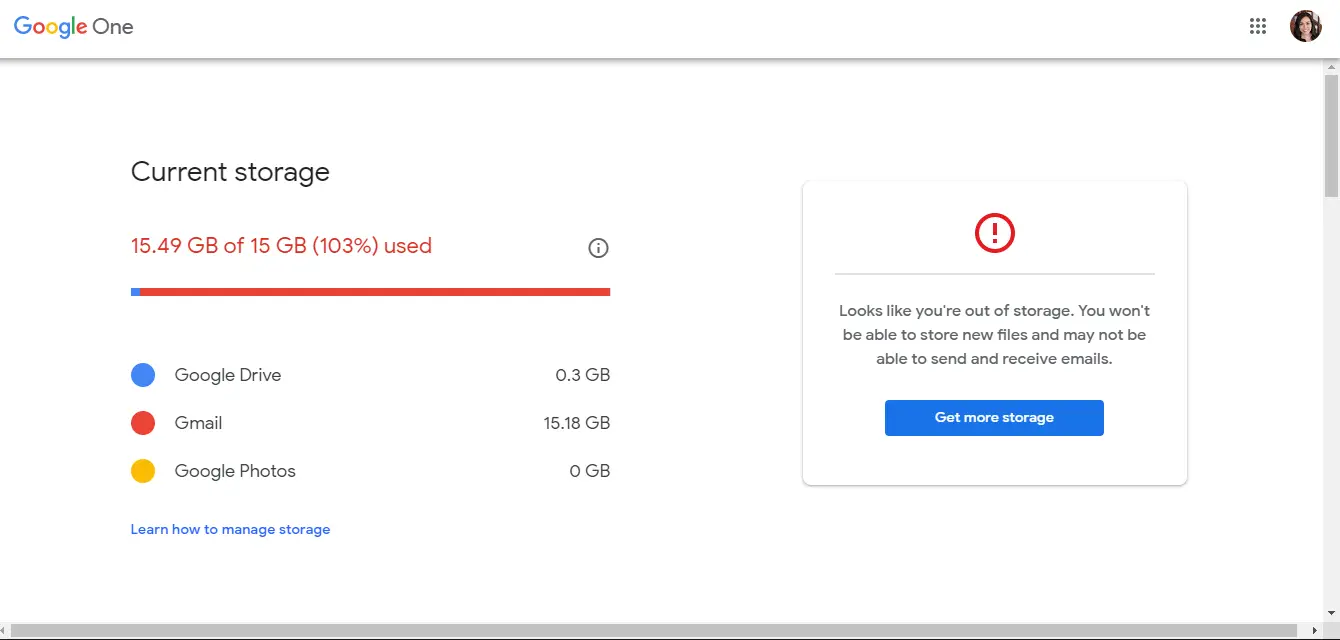
В таком случае вам необходимо удалить электронные письма из своего почтового ящика, а также удалить их из корзины. Удалив нежелательные сообщения, вы освободите место для новых писем, и новые электронные письма будут получены, как только появится свободное место.
3. Фильтры электронной почты
Gmail позволяет фильтровать электронную почту для фильтрации сообщений по определенному условию. Если включены определенные фильтры, новые электронные письма, соответствующие этим фильтрам, будут помещены в другие папки и не появятся в вашем почтовом ящике. Если для фильтров установлено значение «Удалить» или «Пропустить входящие (архивировать)», электронные письма будут напрямую отправляться в корзину или в архивные сообщения, а не отображаться во входящих. Вы можете удалить фильтры перенаправления электронной почты следующими способами.
1. Зайдите в настройки Gmail и откройте вкладку «Фильтры и заблокированные адреса».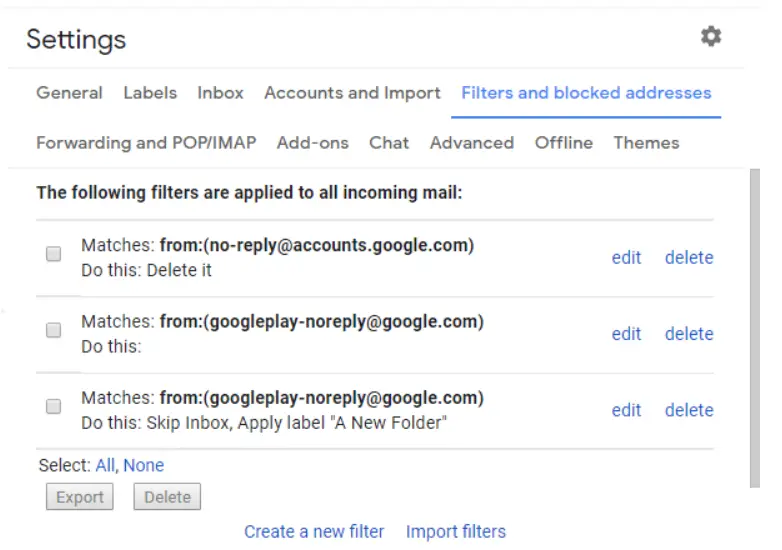
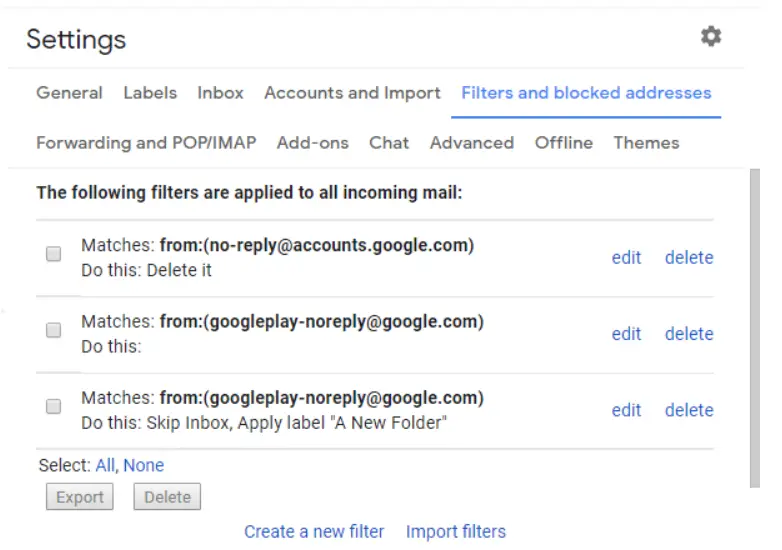
2. Выберите фильтры, которые вы хотите удалить.
3. Нажмите кнопку «Удалить», чтобы удалить выбранные фильтры.
После удаления фильтров новые электронные письма больше не будут перемещаться в другие места в Gmail и будут доступны непосредственно в вашем почтовом ящике.
4. Проблемы с почтовым клиентом
Если вы используете другой почтовый клиент, такой как Microsoft Outlook, Apple Mail, для чтения ваших электронных писем, могут возникнуть проблемы с настройками этого почтового клиента, из-за которых новые электронные письма не отображаются. Если вы используете IMAP для чтения электронной почты на своем клиенте, убедитесь, что рекомендуемые настройки IMAP включены и сообщения не удаляются автоматически.
Кроме того, если вы настроили POP в своем почтовом клиенте, убедитесь, что вы не выбрали опцию удаления копий электронной почты на сервере. Кроме того, проверьте настройки Gmail и убедитесь, что параметры «Архивировать копию Gmail» или «Удалить копию Gmail» не выбраны. Если вы настроили несколько POP-клиентов, убедитесь, что на всех них установлен флажок «Оставлять копии моих писем на сервере».
5. Пересылка электронной почты
Gmail также предоставляет возможность пересылать ваши электронные письма на другую учетную запись электронной почты, и иногда это может привести к тому, что новые сообщения не будут видны. Если выбрана опция «Архивировать копию Gmail», ваши новые пересылаемые электронные письма будут доступны не во входящих, а в папке архива. Вы можете отключить опцию «Архивировать копию Gmail» или вообще отключить пересылку электронной почты.
Чтобы отключить пересылку электронной почты, выполните следующие действия:
1. Зайдите в настройки Gmail и выберите вкладку «Пересылка и POP/IMAP».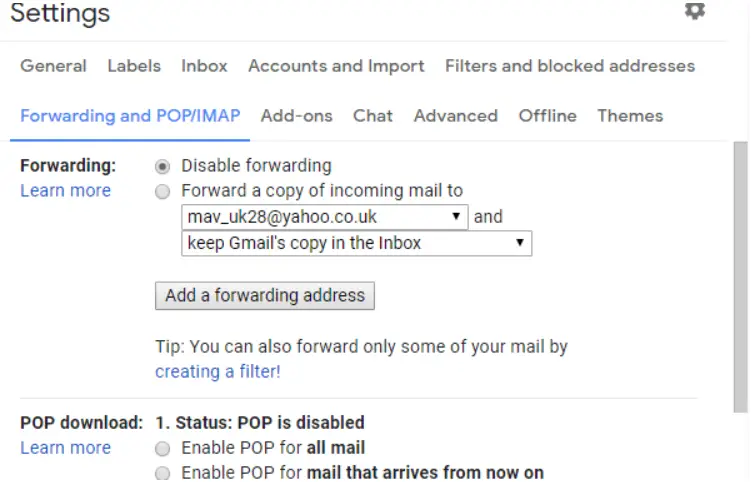
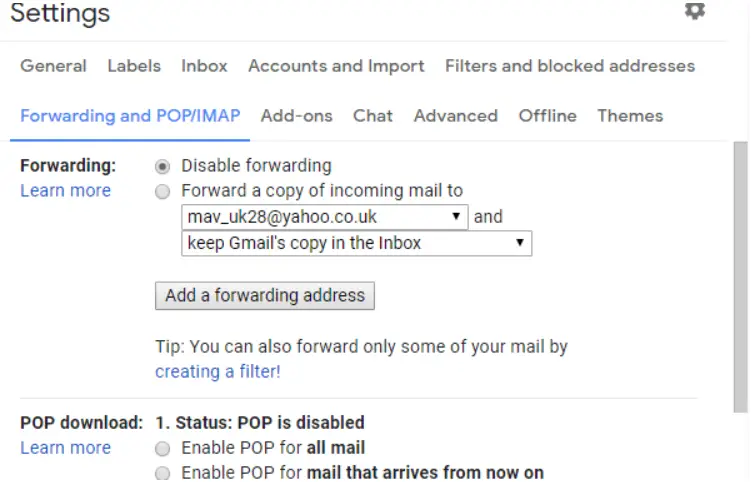
2. Нажмите «Отключить переадресацию», а затем нажмите «Сохранить изменения».
3. Ваши электронные письма больше не будут пересылаться.
Часто задаваемые вопросы о том, что Gmail не показывает новые письма:
-
Что такое IMAP в Gmail?
IMAP — это стандартный протокол электронной почты, поддерживаемый Gmail для доставки новых писем и их синхронизации на всех ваших устройствах. IMAP позволяет конечным пользователям просматривать и редактировать сообщения так, как если бы они были сохранены локально на компьютерном устройстве.
-
Почему я не вижу новых писем даже после выполнения всех исправлений?
Если вы не видите новые электронные письма, даже если все параметры настроены правильно, возможно, ваши электронные письма отправляются в папку со спамом. В таком случае вы можете выбрать сообщения, которые нужно снять со спама.